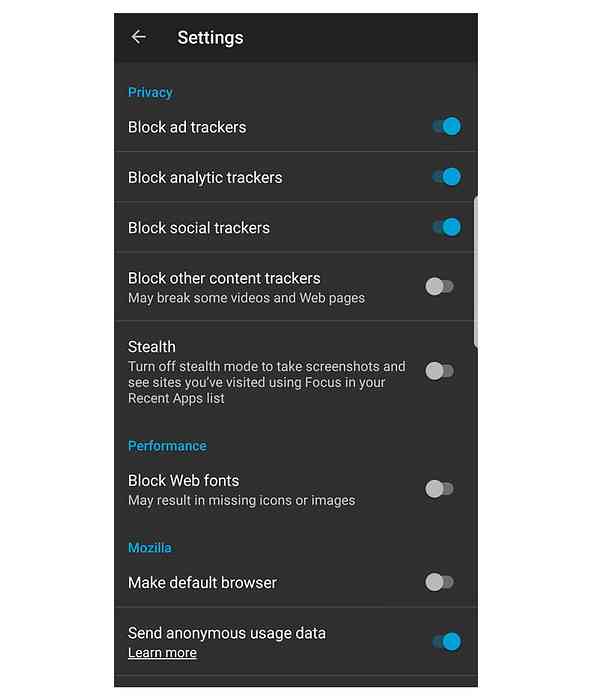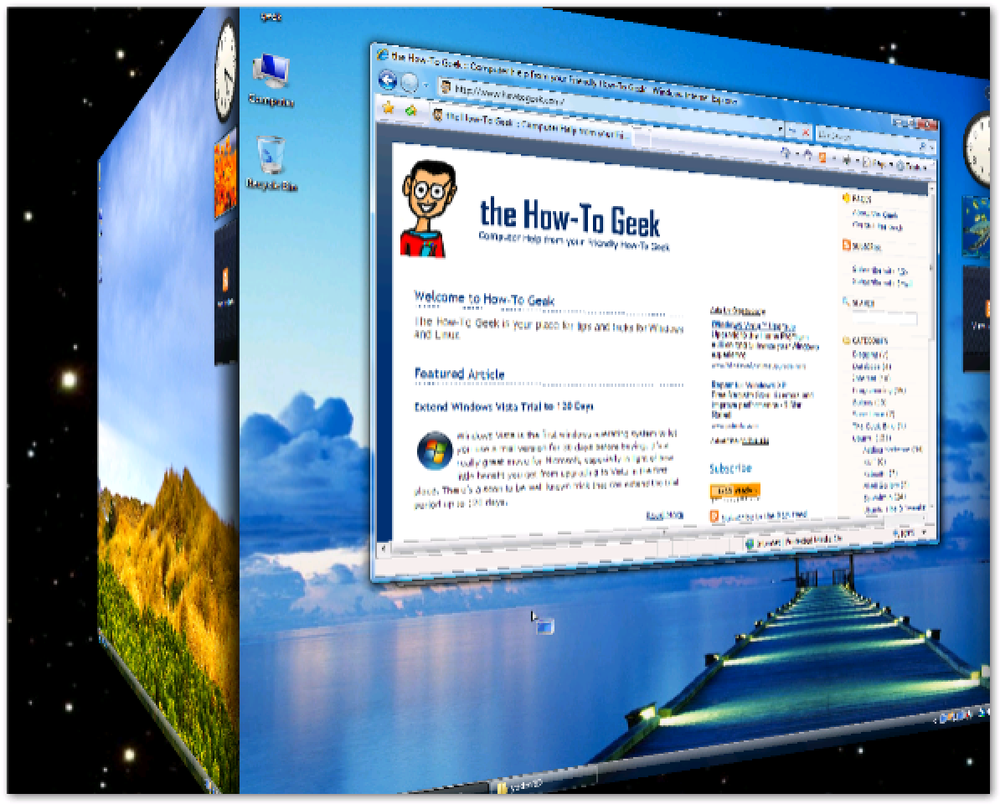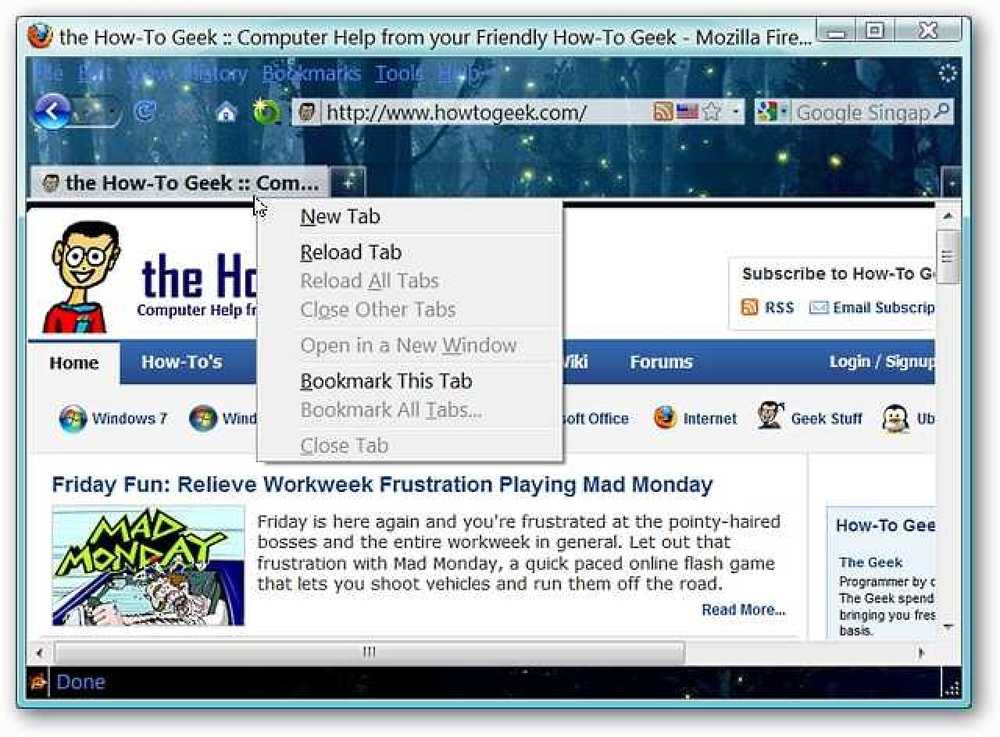Hanki Classic Style Network Activity -ilmaisin Windows 7 ssä
Etsitkö verkkoaktiivisuusindikaattoria, joka näyttää enemmän elämää kuin oletusarvo Windows 7: ssä? Nyt voit saada klassisen kaksoismonitorin kuvakkeen version takaisin ja nähdä, milloin verkkotoiminta tapahtuu.
Ennen
Tässä on oletusarvoinen "Network Activity Indicator", joka on yksi esimerkkijärjestelmistämme… riippumatta siitä, mitä tapahtuu, se näyttää melko elottomalta (ja tylsältä).


Perustaa
Kun lataat sovelluksen, se tulee zip-tiedostoon ja sisältää vain kolme tiedostoa. Kun olet purkanut sisällön, sinun on luotava ”Ohjelmatiedostot” -kansio, asetettava sisältö sisälle ja luotava kätevä pikakuvake. Nyt olet valmis korvaamaan oletusarvon ”Network Activity Indicator” ja nauttimaan klassisesta hyvyydestä.

Jälkeen
Heti kun käynnistät sovelluksen, sinulla on kaksi verkkoaktiviteetin kuvaketta, jotka näkyvät väliaikaisesti ”System Tray” -järjestelmässä.

Aika, jolloin oletuksena on ”Network Activity Indicator”, häviää. Käytä "Mukauta komento" avataksesi "Ilmoitusalueen kuvakkeet -ikkuna".

Selaa ja aseta oletusarvo "Network Activity Indicator" -asetukseksi "Piilota kuvake ja ilmoitukset"…

Aseta ”NetworkIndicator.exe” kohtaan ”Näytä kuvake ja ilmoitukset”. Napsauta OK, kun olet valmis.

Nyt voit helposti nähdä, milloin verkkotoiminta tapahtuu.


Valikot ja asetukset
Tämä on sovelluksen oikea napsautusvalikko ... Voit käyttää asetuksia täältä ja sulkeaksesi sen sinun täytyy napsauttaa "Sulje valikko".

Tässä on asetukset. Voit muokata "Blink Duration" -asetusta ja asettaa sovelluksen latautumaan automaattisesti, kun Windows käynnistyy.

johtopäätös
Jos olet halunnut "Network Activity Indicator", joka näyttää enemmän elämää kuin oletuksena rakennettu Windows 7, sinun pitäisi ehdottomasti antaa tämän sovelluksen kokeilla.
Linkit
Lataa Windows 7: n verkkoaktiviteetin ilmaisin (versio 1.7)